近期有用户想要根据自己的个人需求及使用习惯,来修改电脑的休眠时间,那么应该怎么修改呢?操作方法也是比较简单的,系统之家下面带来Win11修改睡眠时间的详细教程,大家可以跟着步骤进行操作。
具体步骤:
1. 首先点击任务栏中间下方的开始按钮。
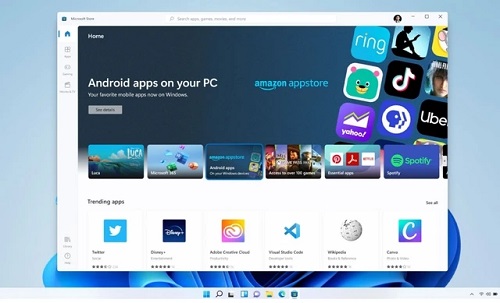
2. 然后进入windows设置菜单。
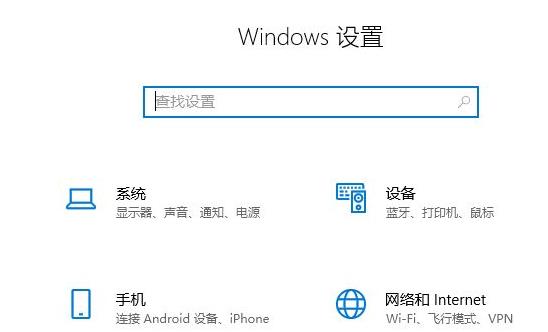
3. 点击windows设置中的系统。
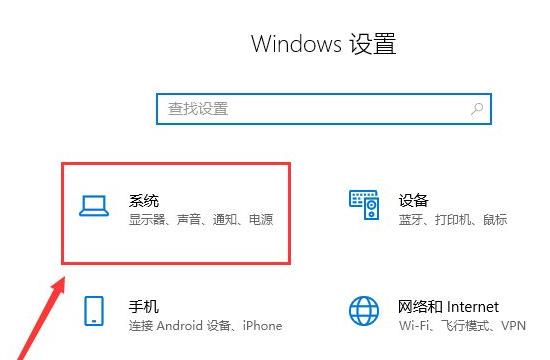
4. 然后点击左侧任务栏中的“电源和睡眠”。
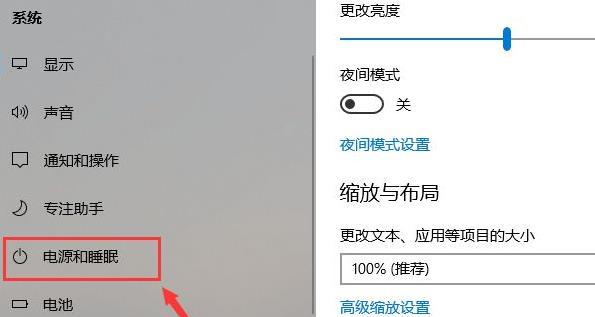
5. 这时就可以在任务栏右侧看到详细的睡眠时间设置了,大家根据自己的需求进行更改即可。
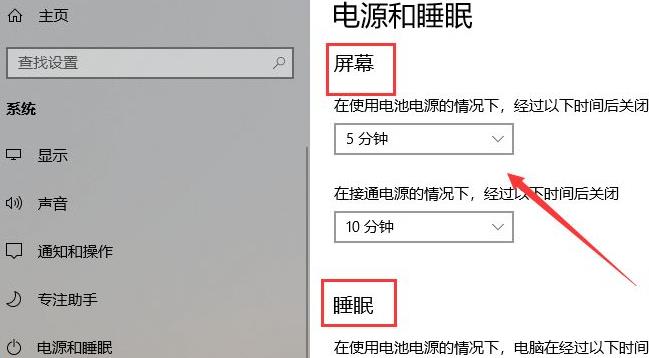
以上就是系统之家小编为你带来的关于“Win11修改睡眠时间的方法”的全部内容了,希望可以解决你的问题,感谢您的阅读,更多精彩内容请关注系统之家官网。

 时间 2023-08-10 09:51:05
时间 2023-08-10 09:51:05 作者 admin
作者 admin 来源
来源 




